하드 드라이브에 저장된 데이터를 완전히 삭제하는 것은 매우 중요합니다. 만약 하드 드라이브를 판매하거나 기부할 계획이 있다면, 개인 데이터를 안전하게 제거해야 합니다. 혹은 중고 드라이브를 사용하거나 악성 소프트웨어를 제거하려는 경우에도 이 작업이 필요합니다.
이 글에서는 윈도우에서 하드 드라이브를 완전히 삭제하는 두 가지 쉬운 방법을 소개하겠습니다.
윈도우에서 하드 드라이브를 포맷하는 쉬운 방법
윈도우에는 하드 드라이브 데이터를 영구적으로 삭제하는 포맷(Format) 명령어가 있습니다. 이 방법은 윈도우가 설치되지 않은 두 번째 저장 드라이브나 외장 하드 드라이브를 삭제할 때 유용합니다.
하지만 시스템 드라이브(C 드라이브)를 완전히 삭제할 수는 없습니다. 이 경우에는 DBAN과 같은 서드파티 도구를 사용해야 합니다. 그 방법에 대해서는 다음 섹션에서 설명하겠습니다.
1. 윈도우 파워셸(Windows PowerShell)로 드라이브 포맷하기
파워셸은 텍스트 기반 명령어를 입력할 수 있는 윈도우의 명령줄 도구입니다. 윈도우 검색에서 PowerShell을 검색한 후 실행하면 됩니다.
명령어 구문:
Format volume /P:passes
위 명령어에서 volume는 드라이브 문자를, passes는 드라이브의 각 섹터를 덮어쓸 횟수를 의미합니다.
예를 들어, 드라이브 문자가 X이고 포맷을 5번 반복하고 싶다면 다음과 같이 입력해야 합니다:
Format X: /P:5
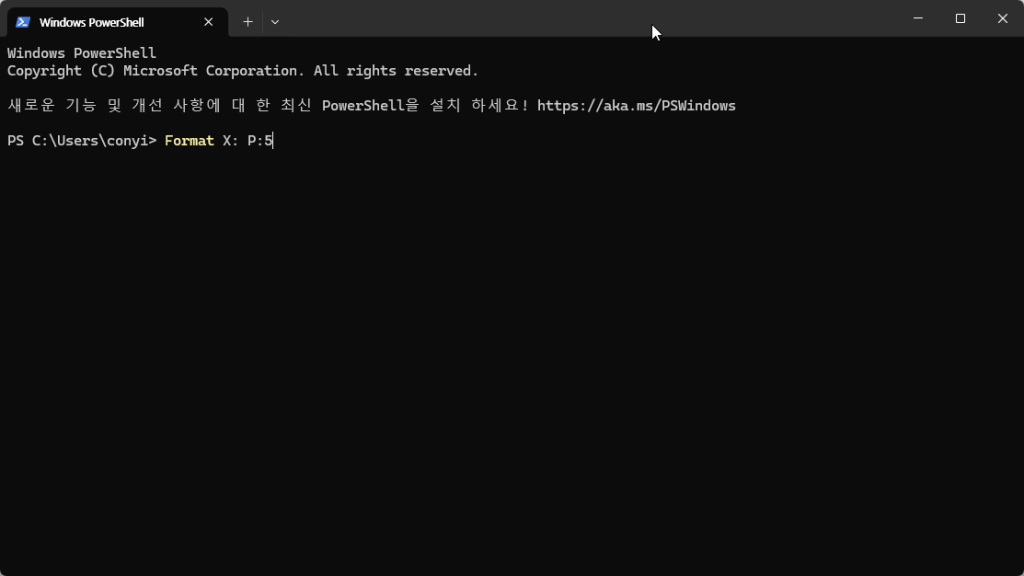
이 과정은 드라이브 크기에 따라 시간이 많이 걸릴 수 있으며, 몇 시간 이상 소요될 수도 있습니다.
DBAN으로 하드 드라이브 완전히 삭제하기
C 드라이브와 같은 시스템 드라이브를 삭제하려면 윈도우 내장 도구로는 불가능하므로 서드파티 도구인 **DBAN(Darik’s Boot and Nuke)**을 사용해야 합니다. DBAN은 모든 데이터를 한 번에 삭제할 수 있는 도구로, 컴퓨터 메모리에서 실행되어 드라이브의 모든 데이터 흔적을 제거합니다.
1. 하드 드라이브 확인하기
DBAN을 사용하기 전에 삭제하려는 하드 드라이브를 확인하는 것이 중요합니다. 파일 탐색기를 열고 C: 드라이브를 확인해보세요. Local Disk(C:) 또는 **Windows(C:)**와 같은 이름이 표시된다면 해당 드라이브를 안전하게 삭제할 수 있습니다.
2. DBAN 다운로드 및 부팅 가능한 USB 드라이브 만들기
DBAN은 ISO 파일 형식으로 제공되며, 이를 부팅 가능한 USB 드라이브로 만들어야 합니다. Rufus 같은 도구를 사용하여 다음 단계를 따라 진행하세요.
- Sourceforge에서 DBAN을 다운로드합니다.
- Rufus를 다운로드한 후 USB 드라이브를 PC에 연결하고 Rufus를 실행합니다.
- Select 버튼을 클릭하고 다운로드한 DBAN ISO 파일을 선택합니다.
- Start를 클릭하여 부팅 가능한 USB 드라이브를 만듭니다.
3. DBAN으로 부팅하기
DBAN의 무료 버전은 레거시 BIOS에서만 작동하므로, BIOS 설정에서 레거시 지원을 활성화하고 Secure Boot를 비활성화해야 합니다.
PC를 재부팅하고 지정된 F키 또는 Esc 키를 눌러 부팅 장치 선택 메뉴를 엽니다. DBAN USB 드라이브를 선택한 후 Enter 키를 누릅니다.
4. DBAN으로 하드 드라이브 삭제하기
DBAN 화면에서 여러 가지 옵션이 표시되지만, 다음 단계를 따르면 하드 드라이브를 쉽게 삭제할 수 있습니다.
- Enter 키를 눌러 가이드 모드를 시작합니다.
- 화살표 키를 사용하여 삭제하려는 장치를 선택합니다.
- Space 키를 눌러 드라이브에 [wipe] 플래그를 지정합니다.
- 준비가 완료되면 F10 키를 눌러 삭제 과정을 시작합니다.
DBAN 화면 상단의 타이머가 삭제 프로세스의 진행 시간을 표시합니다. 모든 작업이 완료되면, 드라이브가 다시 사용할 수 있는 상태가 됩니다.
결론
윈도우에서 하드 드라이브를 완전히 삭제하는 가장 안전한 방법은 DBAN과 같은 서드파티 도구를 사용하는 것입니다. 특히 시스템 드라이브를 완전히 삭제할 때는 DBAN이 가장 효과적입니다. 하드 드라이브를 안전하게 삭제하고 다시 사용할 수 있는 상태로 만드는 방법을 꼭 숙지하시기 바랍니다.